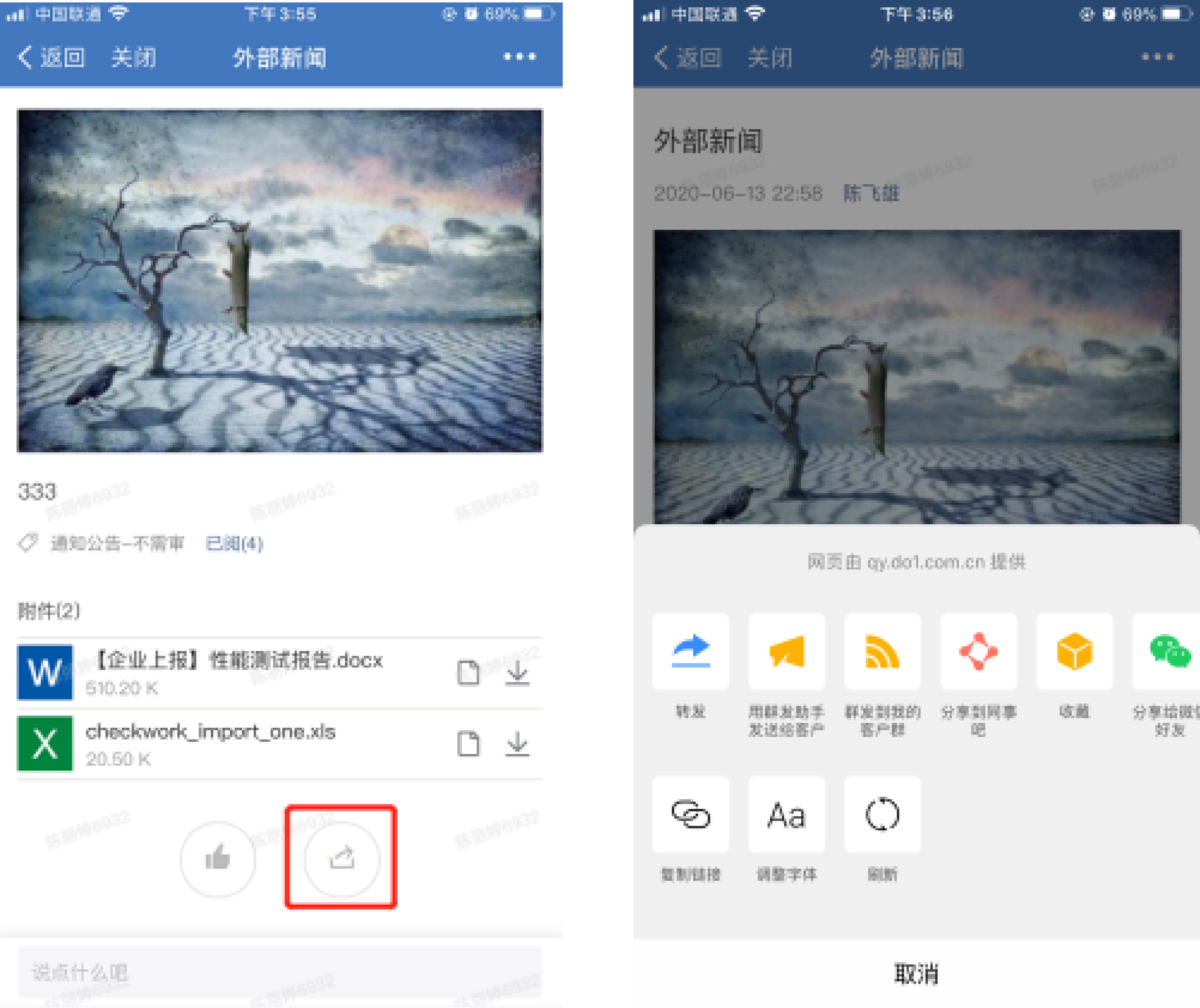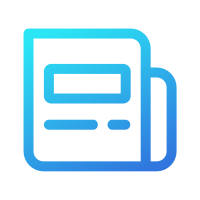
新闻公告
1、教你一分钟快速上手新闻公告

2、发布新闻公告
-
单图文:支持定时发送
1、登录杏盛注册管理后台,选择【协同】-【新闻公告】-【单图文】-【发布】,进入新闻公告发布页面,输入标题、选择公告类型,输入摘要信息以及公告内容,选择是否开启评论等,填写完成后可「预览」即可预览企业微信显示效果,检查没问题后可点击「保存草稿」「发布」或者「定时发布」

2、定时发布适用于需要提前设置、系统自动定时发送消息通知的各应用场景。例如,大年初一送新春祝福给员工;重大活动通知在指定时间系统自动发送等
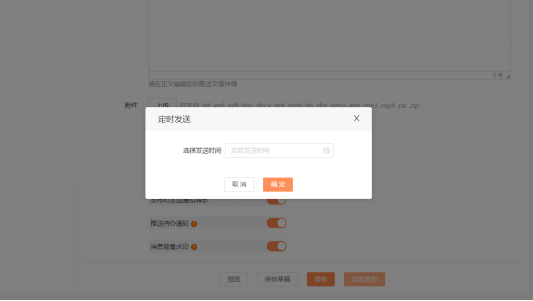
3、系统将按设定好的时间进行自动发送,微信端接收到的新闻公告的显示时间为设定好的系统时间
保密消息
1、新增新闻公告时,开启「保密信息」按钮,则该新闻公告会以保密消息发送
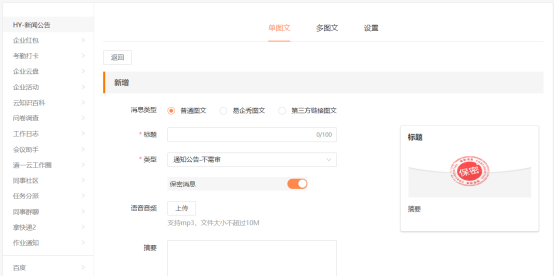
2、员工在微信端收到消息时,新闻公告消息框显示该新闻标题,图片为保密图片;点击进入详情,显示当前员工的姓名水印
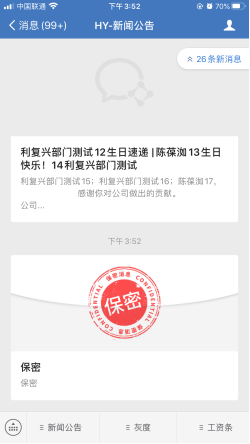
开启外部分享
1、新增新闻公告时,打开「开启外部分享」按钮
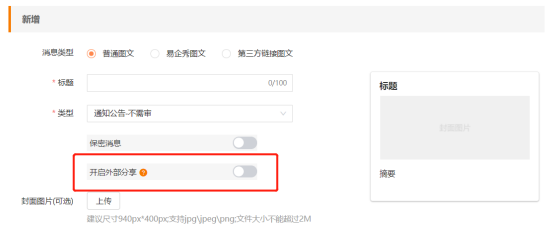
2、员工在企业微信收到消息时,点击「外部转发」按钮,等待跳转后,点击右上角的「...」,可将该新闻公告分享到外部
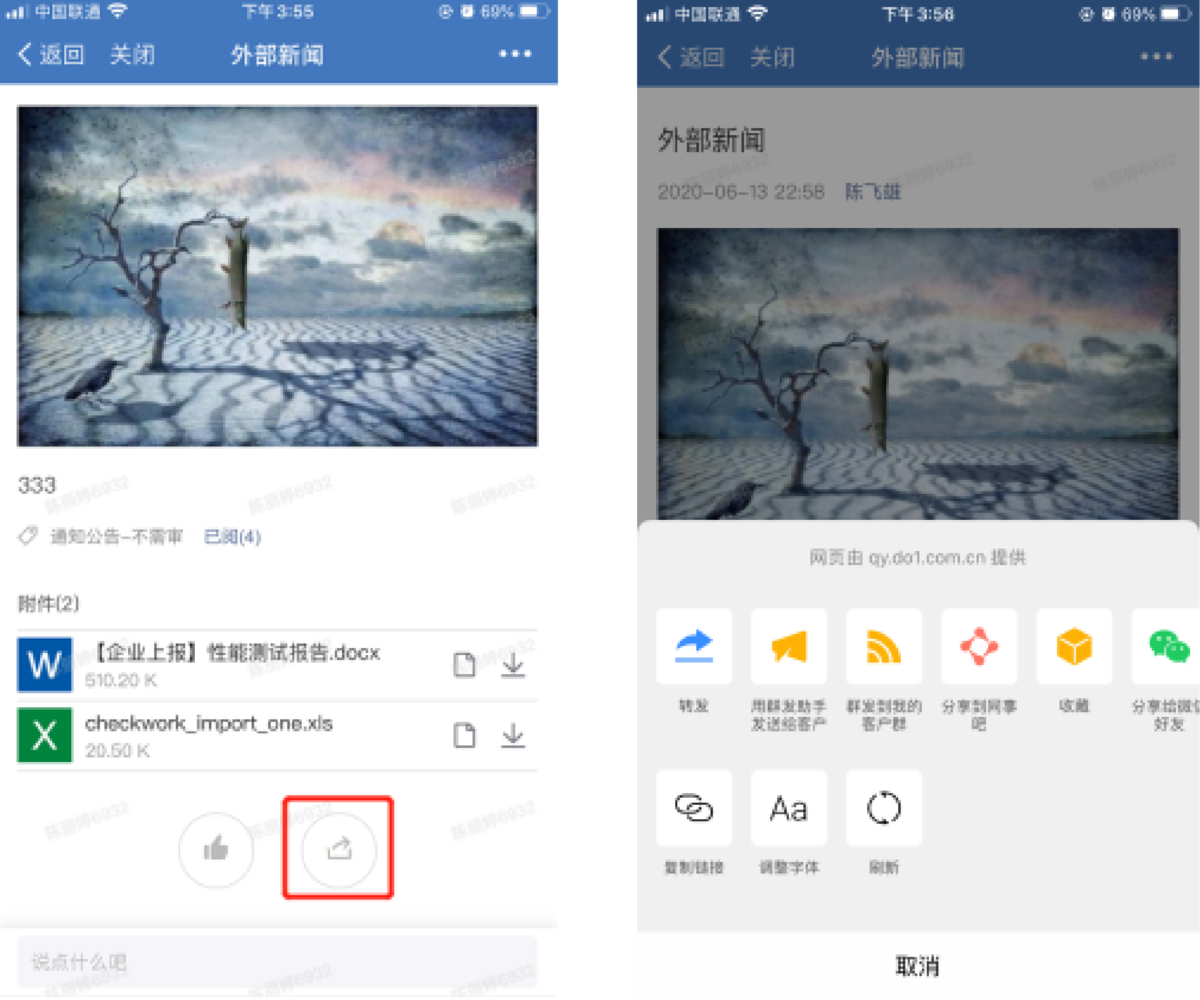
-
多图文
多图文是基于已发布/草稿的单图文上进行选择的。
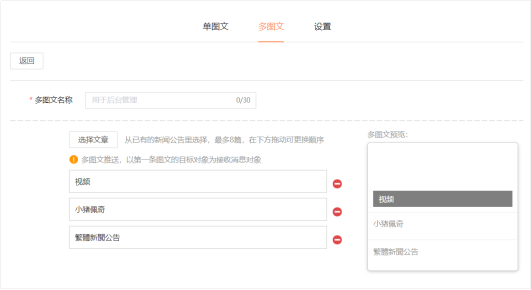
小技巧:编辑单图文时,建议关闭【发布时发送通知消息】/【推送待办通知】,以免企业内部成员收到2条新闻公告
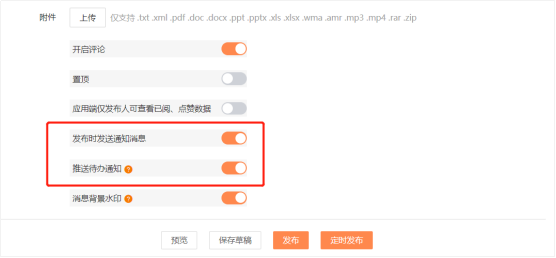
-
第三方页面推送
★ 可通过内容链接直接跳转至公众号文章、H5网站等
在单图文新闻公告编辑页面中,「消息类型」选择「第三方页面」,在下方的「第三方页面地址」中插入跳转至指定第三方页面的链接即可
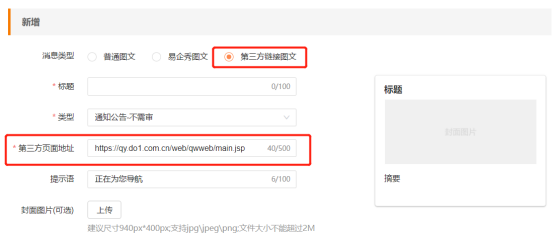
-
添加音视频
1、添加语音音频
支持mp3格式,语音音频文件大小不能超过10M

2、添加视频
★ 支持优酷&腾讯视频
1.打开视频链接,复制优酷/腾讯的【通用代码】链接,具体操作如下图:
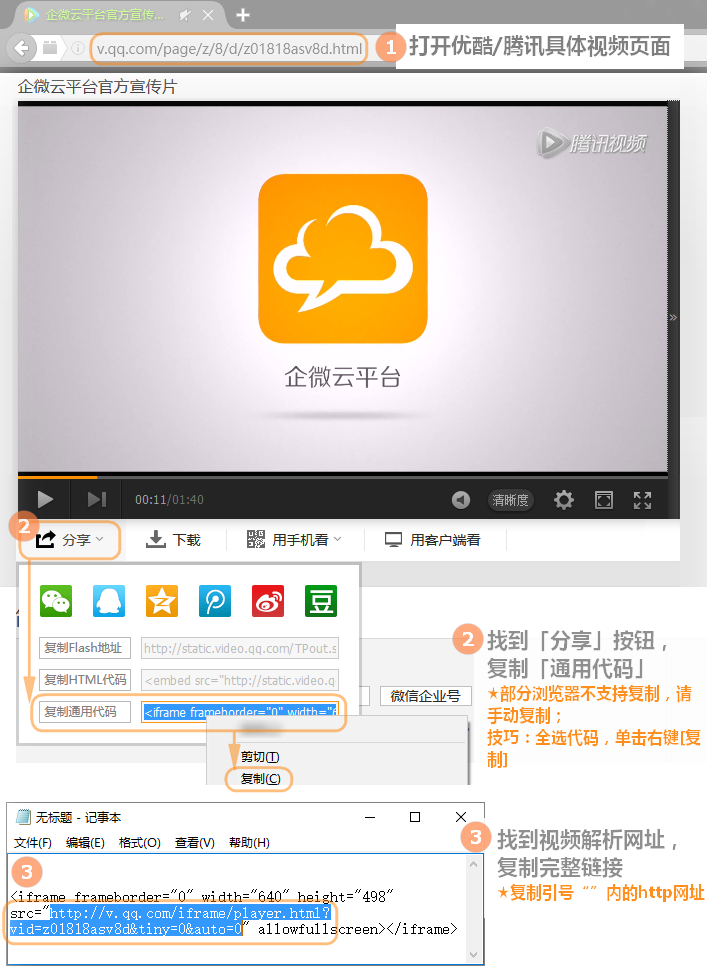
2.登录杏盛注册管理后台,【新闻公告】编辑器,将复制好的链接,粘贴到编辑器「视频」中,发布后,手机端即可看到,具体操作如下图:
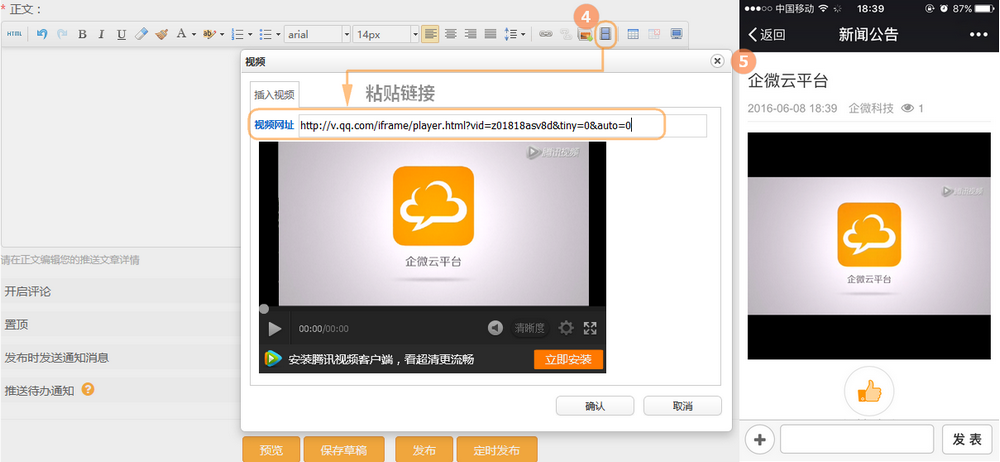
-
发布易企秀图文
1、新增新闻公告-选择易企秀图文-点击选择图文

2、点击创建图文(也可编辑已创建的图文)
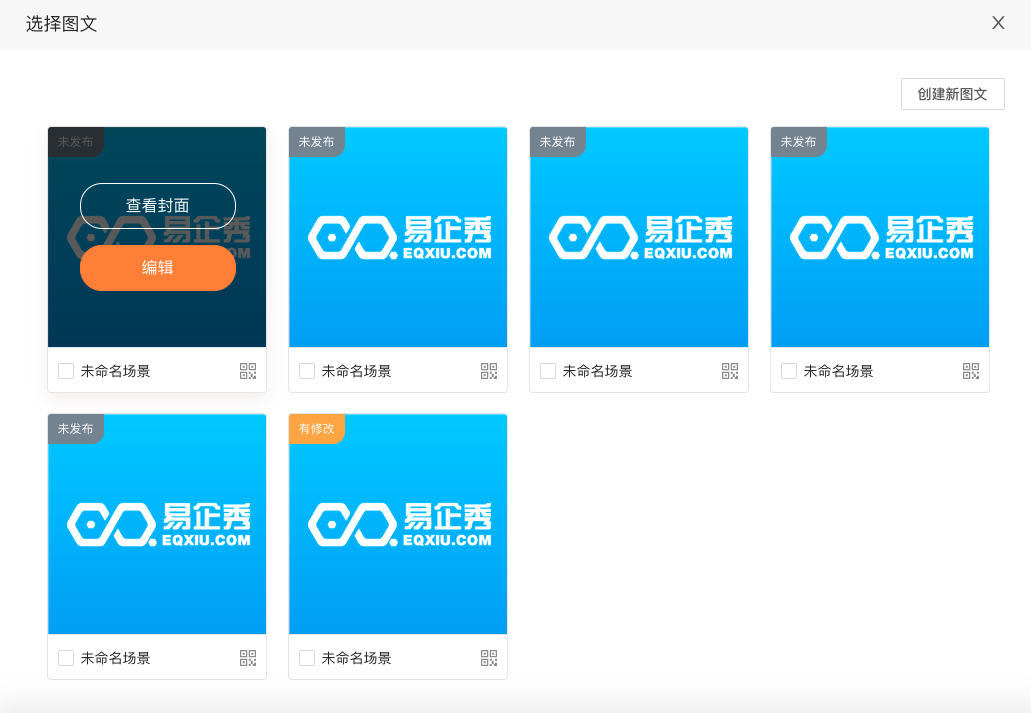
注意:第一次登录需要绑定易企秀的账号,一个企业绑定一个易企秀账号,所有企业员工在易企秀创建的图文信息互通。登录一次后将不需要再次登录。
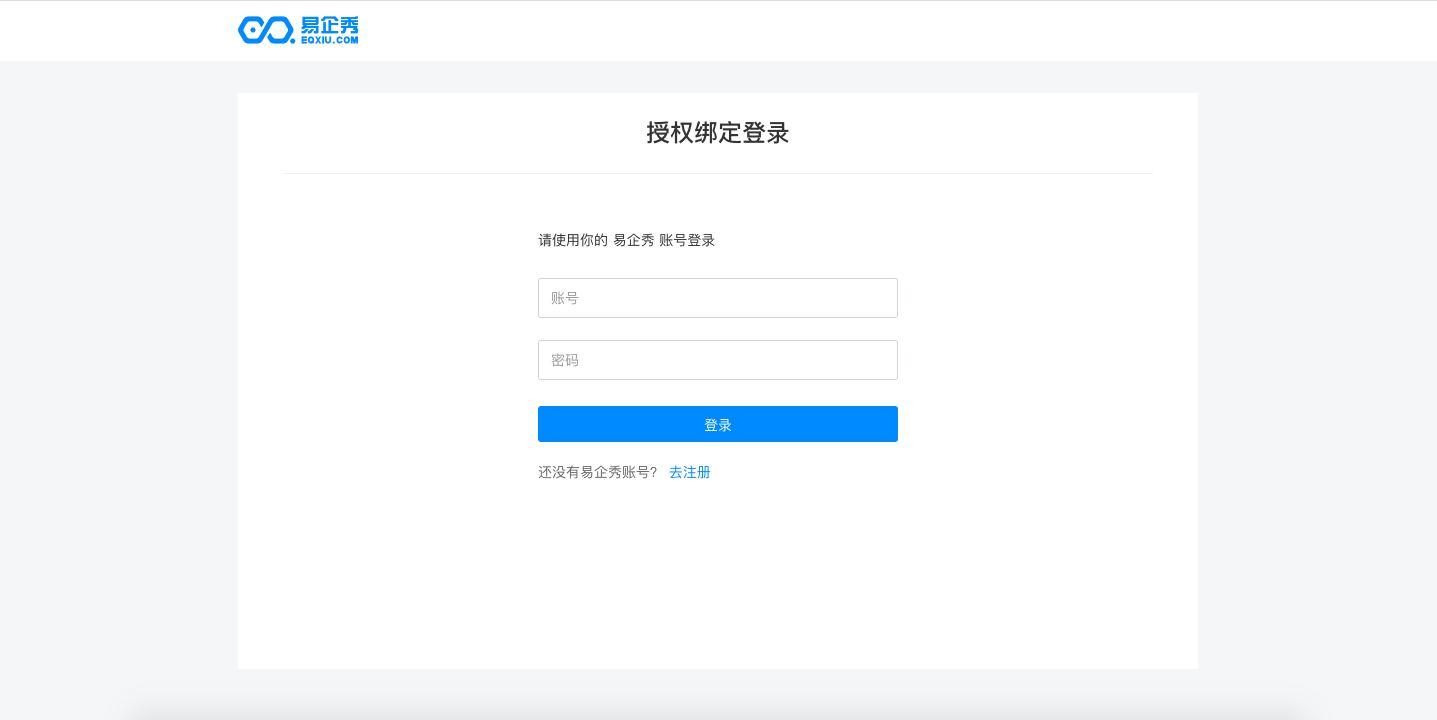
3、在易企秀中编辑h5-点击发布
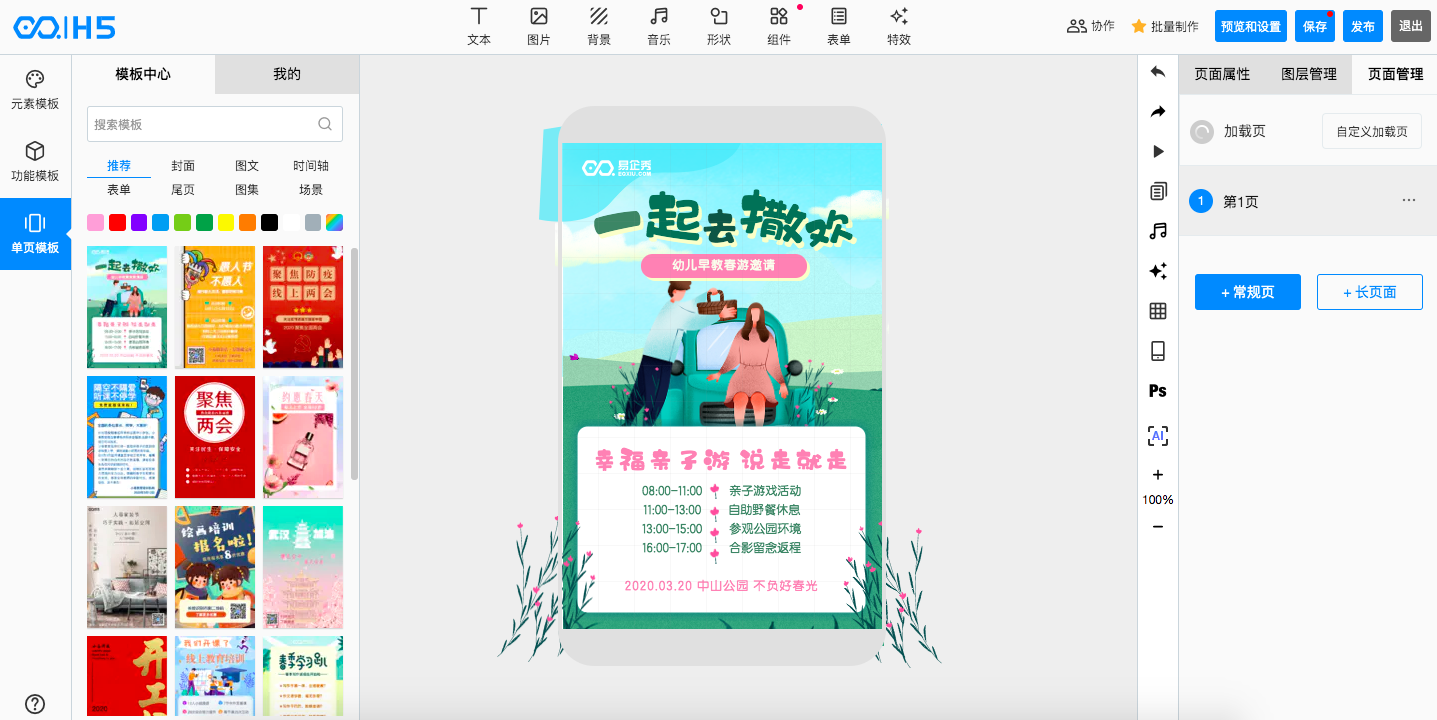
4、回到管理后台-点击选择图文(可手机扫码预览)-发布新闻公告
图文状态分为已发布、未发布、有修改(有修改的内容未发布)、审核关闭(内容审核不通过)
注意:只支持选择已发布、有修改的图文,禁止选择未发布和审核关闭的图文。

特别注意:当易企秀作品列表里删除的易企秀图文为已发布的新闻公告,该新闻公告无法正常查看。
-
审核发布
★ 针对不同新闻公告类型,企业可开启新闻公告审核或评论审核功能,审核人在应用端进行审核,审核通过的公告才可正式发布
比如:企业A希望给「通知公告」类型下的新闻公告图文和评论均设置需要审核发布
1、进入「通知公告」的新闻公告类型编辑页面,勾选「设置-开启动态审核,设置审核人」、「设置-开启评论审核,设置审核人」,并设置审核人员
2、其他人员发布「通知公告」类型下的动态后,需要上面第一步设置的审核人在应用端审批该动态,审批通过后才会正式发布到新闻公告列表页
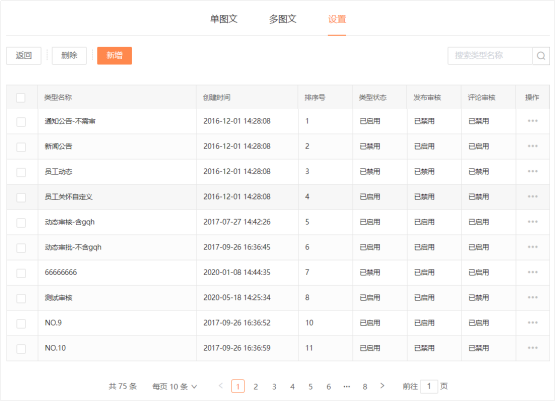
-
定时派红包
适用场景:
1、外出或休假时,需要派红包(比如定时除夕夜派红包)
2、一图解千言,需要派红包时再增加图文信息(比如发布公司上市新闻需要增加图文红包)
新增新闻时,打开「发送红包」的开关,输入红包个数、红包总金额、祝福语,点击「发布」则立即发布出去。如有需要,可以在最下方设置「定时发布」的时间设置
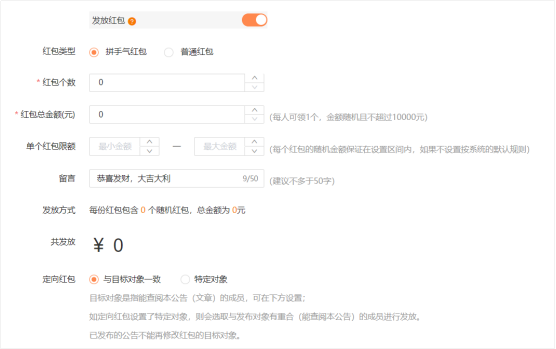
微信端显示:
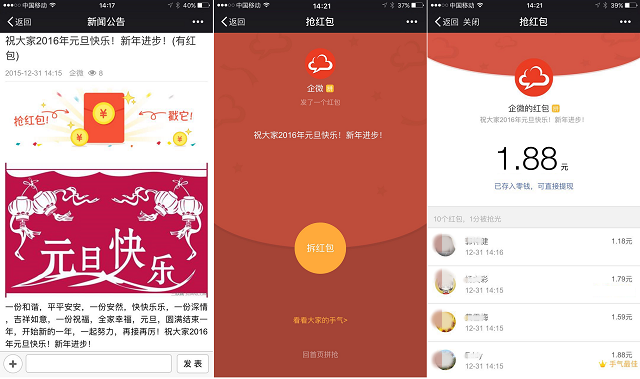
派红包前需要提前准备好以下几点:
1、需要是认证的企业微信,并且开通了企业微信的微信支付功能
2、需要在杏盛注册后台-设置中心-支付账户设置,设置好支付账户的三个参数
3、在企业微信后台-商户平台充值(也可以个人充值)
设置详情请见:【企业红包使用指南】
3、管理后台
-
管理操作
选择相关的新闻公告,鼠标移到右边的【操作】,即可对该新闻公告进行「置顶」「预览」「查看详情」「编辑」「复制」或者「删除」操作

「置顶」:将该新闻公告设置成置顶显示(微信端将会同步显示)
「预览」:预览该新闻公告详情
「查看详情」:查看该新闻公告详情,并可进行「存档」「打印」操作
「编辑」:对该新闻公告进行再次编辑
「复制」:复制该新闻公告,可重新发布新闻公告
「删除」:删除该新闻公告
批量删除新闻公告
勾选待删除的新闻公告,点击「删除」按钮,可将新闻公告进行删除

-
查看已阅/未阅人数
点击已读人数的数字,进入已阅未阅人员详情页面
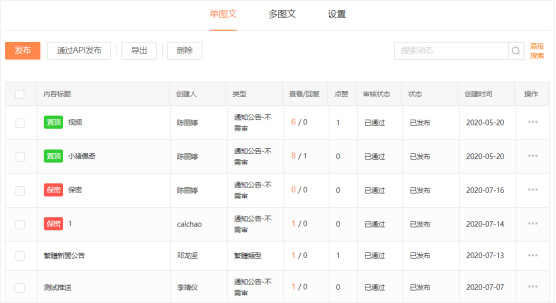
「已读人员」:查看已阅读人数的姓名、账号、部门、阅读时间等信息,点击「导出阅读数据」导出相关阅读数据
「未读人员」:查看未阅读人数的姓名、账号、部门等信息,点击「提醒通知」一键提醒未阅读人员进行查看
-
导出新闻公告
点击右边的高级搜索,按照需求筛选出相关的新闻公告(必须选择创建时间),点击「导出」即可导出新闻公告,导出的数据需要到【设置】-【导出报表管理】下载(导出状态为成功才能下载)
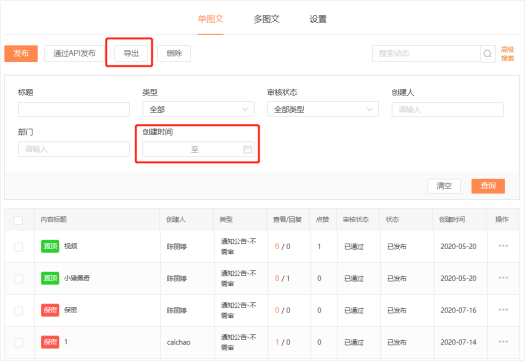
4、后台设置
-
生日祝福设置
登录杏盛注册管理后台,选择【协同】-【新闻公告】-【设置】-【生日祝福设置】,可编辑生日模版,输入标题、摘要和正文,设置推送目标对象等即可完成编辑,点击「保存」即可

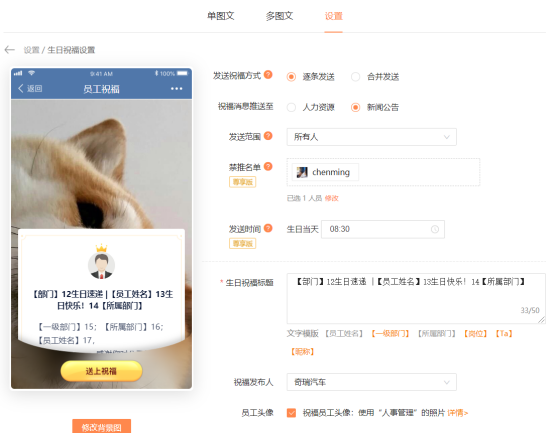
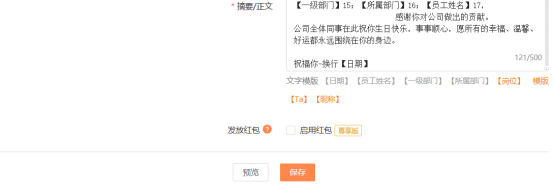
1、是否合并发送:开启则表示合并发送当天入职员工的入职祝福信息(此功能适合单位人数较多,每天收到多条生日祝福的场景。)
2、祝福推送到的应用:支持选择人力资源或新闻公告
3、发送范围:自定义选择收到生日祝福的目标对象
4、禁推名单:支持选择不收到生日祝福的目标对象
5、发送时间:生日当天定时发送祝福
6、生日祝福标题模板:模板有几个变量可以使用:“姓名”、“部门”、“岗位”、“昵称”等。标题:【部门名称】【员工姓名】【岗位名称】生日速递,在微信端将会显示:市场部张三经理生日速递,“部门”变量会显示生日成员所在的一级部门。
7、生日祝福的发布人:可以设置发布人,默认用接入管理员的信息。
8、支持选择是否显示员工头像。
9、摘要/正文:模板有几个变量可以使用:“日期”“姓名”、“部门”、“岗位”、“昵称”等。
10、预览:支持手机扫码或输入手机号发送到手机进行预览。
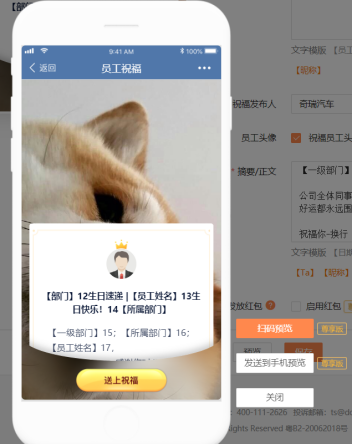
11、开启生日提醒(早上九点发送消息通知):勾上则表示将开启生日提醒推送功能(选择【设置】-【开启生日提醒设置】)

12、员工生日的信息来源于通讯录员工信息的生日,默认为按照阳历通知,可以在通讯录中修改为按照农历发送(在【通讯录管理】设置)
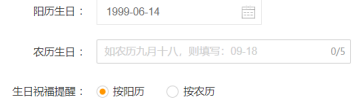
13、设置自动发送生日红包,送上公司最贴心的祝福~

-
入职周年祝福设置
登录杏盛注册管理后台,选择【协同】-【新闻公告】-【设置】-【入职周年祝福设置】,可编辑周年祝福模版,输入标题、摘要和正文,设置推送目标对象等即可完成编辑,点击「保存」即可

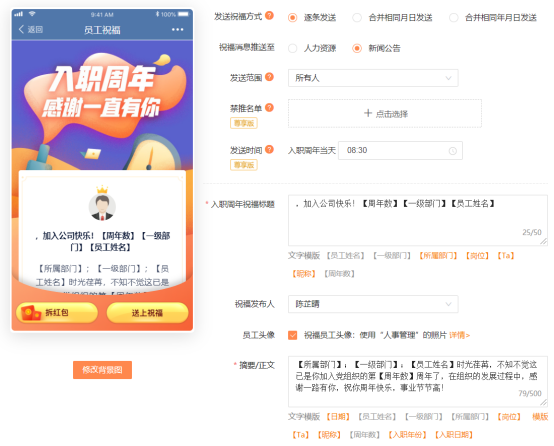
1、是否合并发送:开启则表示合并发送当天入职员工的入职祝福信息(此功能适合单位人数较多,每天收到多条生日祝福的场景。)
2、祝福推送到的应用:支持选择人力资源或新闻公告
3、发送范围:自定义选择收到生日祝福的目标对象
4、禁推名单:支持选择不收到生日祝福的目标对象
5、发送时间:生日当天定时发送祝福
6、生日祝福标题模板:模板有几个变量可以使用:“姓名”、“部门”、“岗位”、“昵称”等。标题:【部门名称】【员工姓名】【岗位名称】生日速递,在微信端将会显示:市场部张三经理生日速递,“部门”变量会显示生日成员所在的一级部门。
7、生日祝福的发布人:可以设置发布人,默认用接入管理员的信息。
8、支持选择是否显示员工头像。
9、摘要/正文:模板有几个变量可以使用:“日期”“姓名”、“部门”、“岗位”、“昵称”等。
10、预览:支持手机扫码或输入手机号发送到手机进行预览。
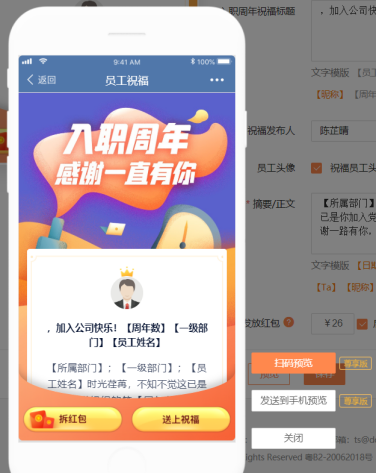
11、开启入职周年祝福提醒(早上十点发送消息通知):勾上则表示将开启入职周年提醒推送功能

12、员工入职周年的信息来源于通讯录员工信息的入职时间

Tips:如前期未录入员工入职时间,只需要在杏盛注册管理后台通讯录批量导出Excel文件,批量替换入职时间信息后,在杏盛注册后台重新导入,导入时选择"需要更新现有数据"即可批量替换员工入职时间,详细导入导出通讯录指南请参看:通讯录-管理后台操作指南
温馨提醒:管理员要及时核对一下员工的入职时间信息哦~
13、设置自动发送入职红包,送上公司最贴心的祝福~

-
新闻类型设置
1、登录杏盛注册管理后台,选择【协同】-【新闻公告】-【设置】-【新闻类型设置】,可编辑类型(类型无限制,可编辑类型文字,生日祝福与入职周年祝福属于员工关怀类型)
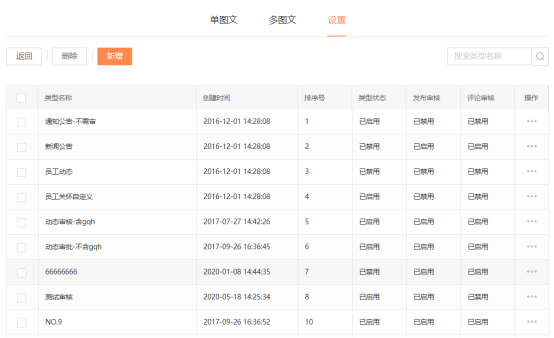
2、修改类型后,建议到【菜单设置】对应的地方修改二级菜单的名称,这样发布的新闻公告才能在微信端对应的二级菜单显示
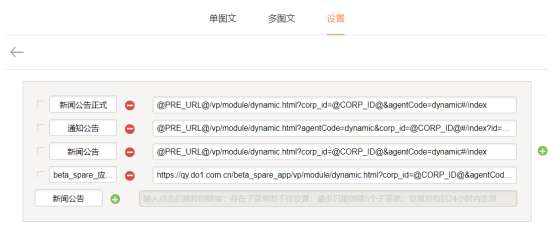
-
发布对象设置
点击【设置】-【发布对象设置】可设置新闻公告发布的对象,可发布对象的用户群体即可以在微信端发布新闻公告的对象(默认是所有人,也可设置特定对象)

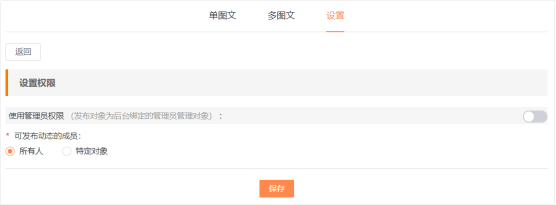
5、新闻公告-应用端操作指南
-
发布新闻公告
1、进入新闻公告应用,点击【新闻公告】-【发布动态】即可进入新闻公告发布页面,选择动态类型,填写标题、摘要、正文等信息,点击「立即提交」或「保存为草稿」即可(在已发布的新闻公告详情页面有「复制」按钮,可点击复制新闻公告)
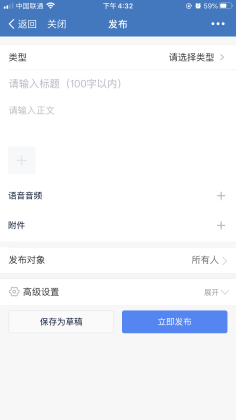
2、若信息需要保密可在编辑新闻公告时开启「保密信息」按钮
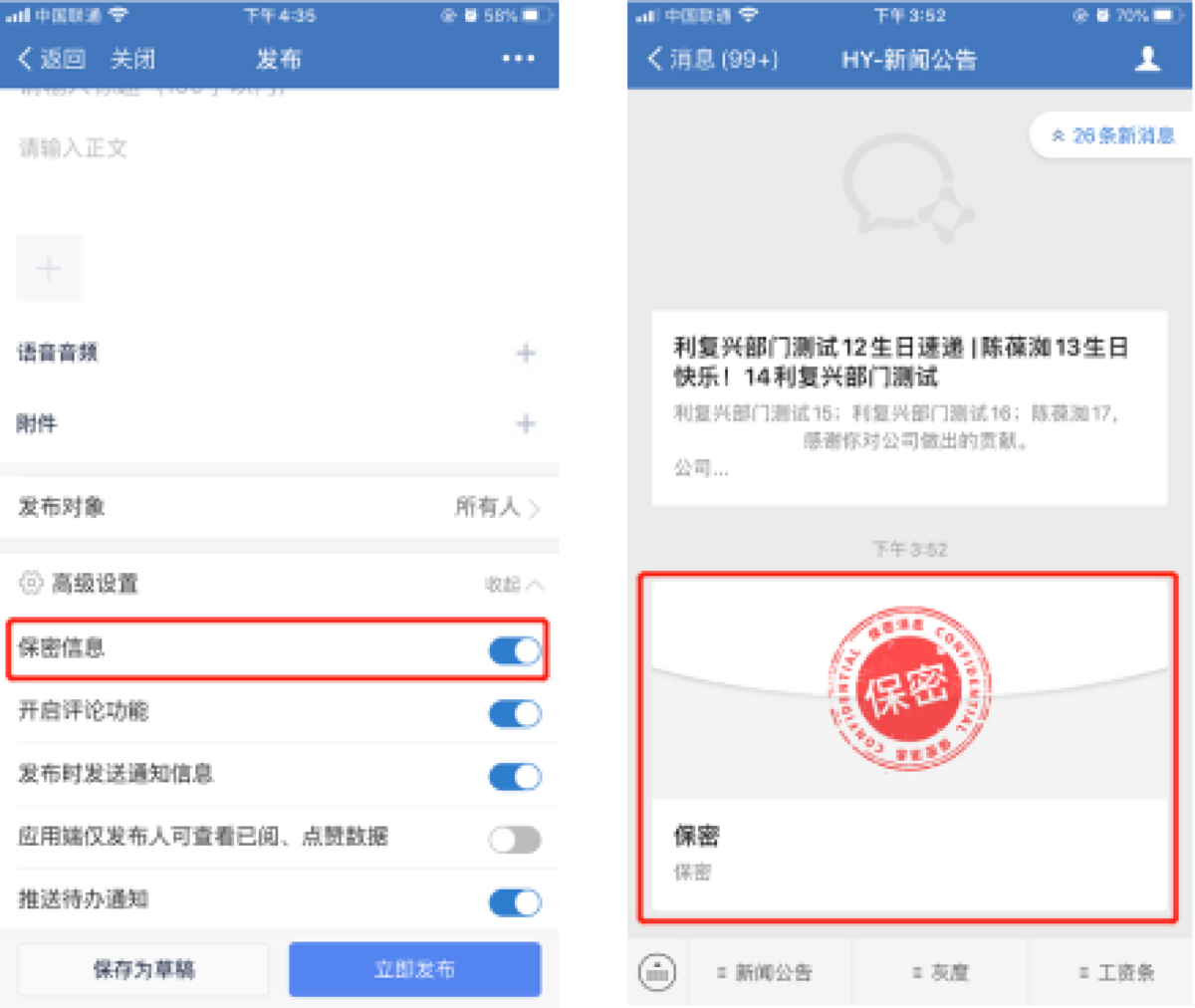
-
查询发布的公告
点击【新闻公告】,进入新闻公告列表页后,点击搜索栏右侧的【...】按钮,可按照【草稿】、【已发布】查询新闻公告,点击可查看新闻公告详情,草稿状态下的新闻公告可点击「立即提交」发布(已发布的新闻公告可再次编辑)
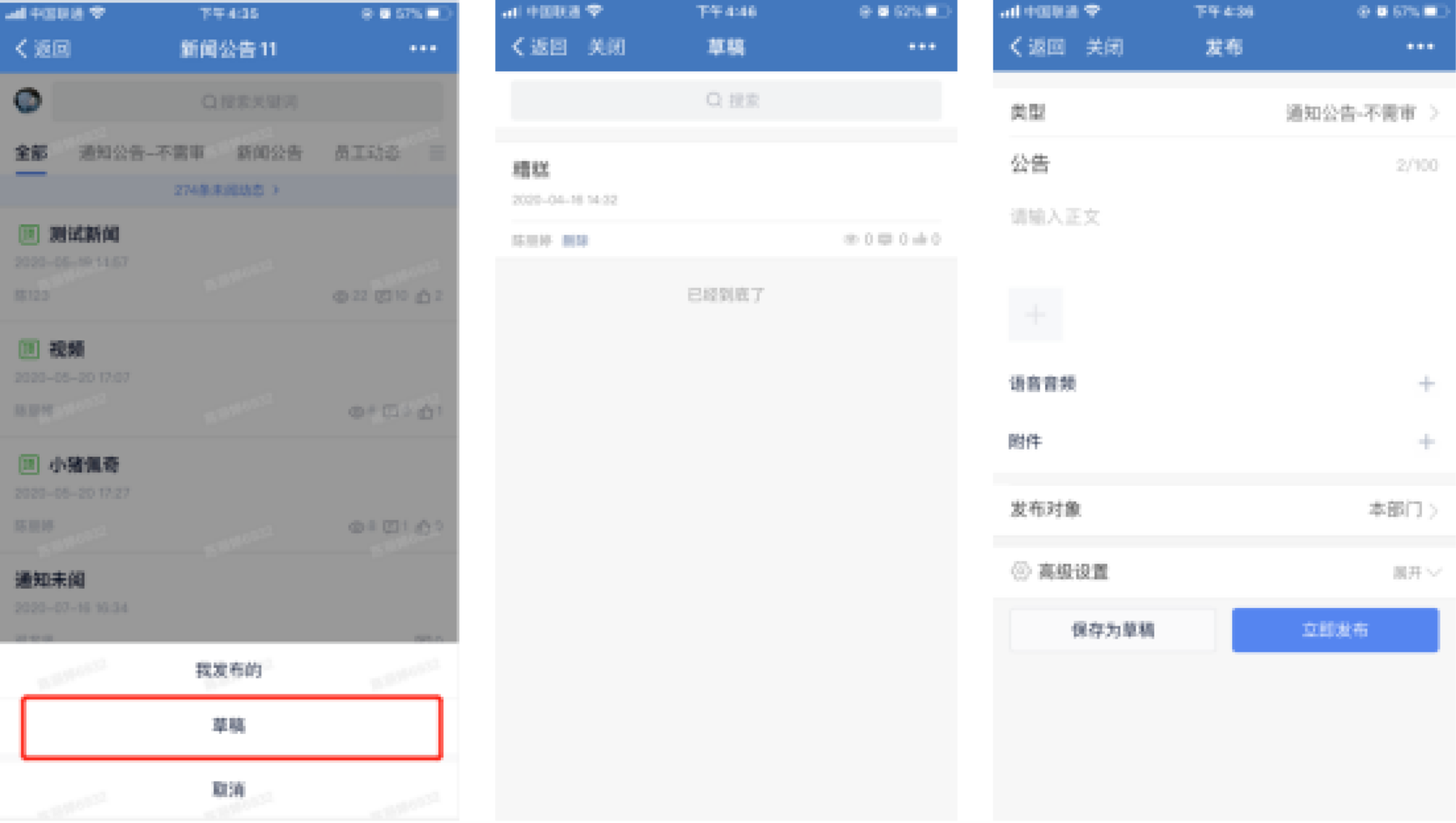
-
查看新闻公告
1、可选择新闻公告类型,来查看以往的相关动态列表,上方的搜索框输入关键词可搜索相关新闻
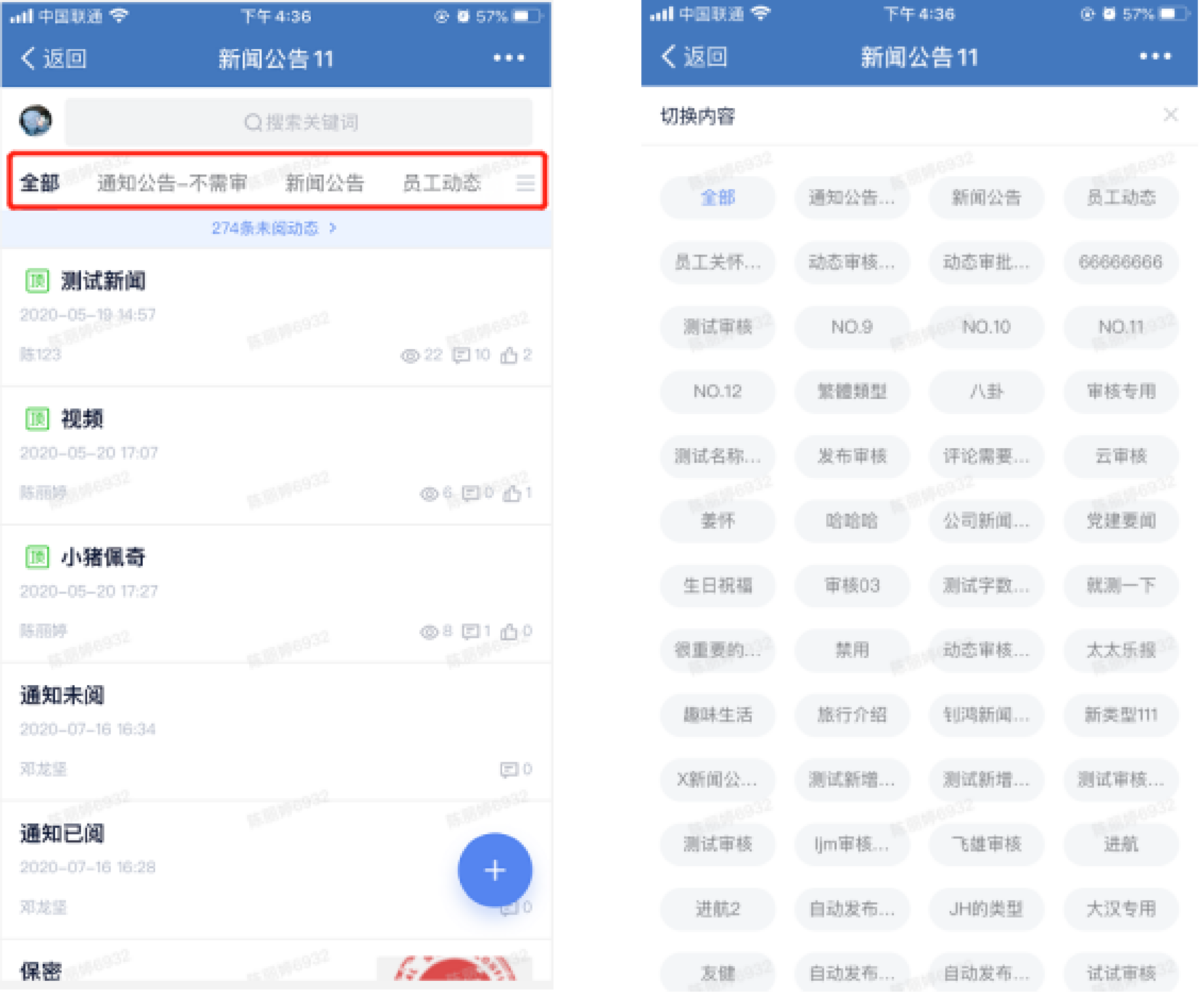
2、进入新闻公告列表页,点击【XX个未阅动态】,即可查看还未阅读的新闻公告
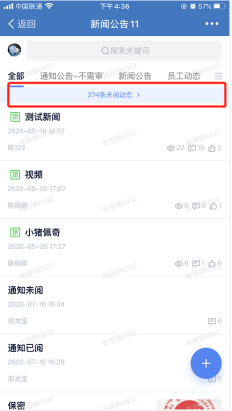
在新闻详情页面,可以进行点名@人、表情评论、上传图片等操作
动态列表页面增加阅读量和回复量的显示,方便管理员快速统计数据
在新闻管理后台删除的动态,在微信端点击时,会出现提示语「动态不存在或已被删除」
在新闻详情页面,可以对该新闻公告进行点赞操作

-
查看阅读人数/外部分享
1、查看
点击具体新闻公告,进入详情页面,内容上方,显示阅读人员数目,该数目为去重人数,非点击数

2、外部分享
点击「外部转发」按钮,等待跳转后,点击右上角的「...」,可将该新闻公告分享到外部
温馨提示:需在新增/编辑新闻公告时打开「开启分享」开关